Komputer wyłącza się podczas odtwarzania lub przesyłania strumieniowego wideo
Jeśli Twój komputer z systemem Windows(Windows) wyłącza się podczas przesyłania strumieniowego filmów lub oglądania YouTube – online lub offline, ten artykuł może być dla Ciebie pomocny. Twój komputer może się wyłączyć podczas przesyłania strumieniowego filmów z YouTube lub odtwarzania wideo za pomocą dowolnego odtwarzacza multimedialnego(Media Player) .
Komputer(Computer) wyłącza się podczas odtwarzania filmów
Jeśli Twój komputer(Windows) stacjonarny lub laptop z systemem Windows wyłącza się podczas odtwarzania filmów, niektóre z tych sugestii z pewnością Ci pomogą. Zobacz, co ma zastosowanie w Twoim przypadku.
- Sprawdź kartę graficzną i sterownik
- Wymień zasilacz
- Przeskanuj komputer w poszukiwaniu złośliwego oprogramowania
- Monitoruj temperaturę procesora i karty graficznej
- Sprawdź zużycie energii przez aplikację
- Sprawdź Podgląd zdarzeń pod kątem błędu
- Rozwiązywanie problemów w stanie czystego rozruchu
- Wadliwa pamięć RAM.
Przyjrzyjmy się teraz szczegółowo tym krokom.
1] Sprawdź(Verify) kartę graficzną(Graphics) i sterownik
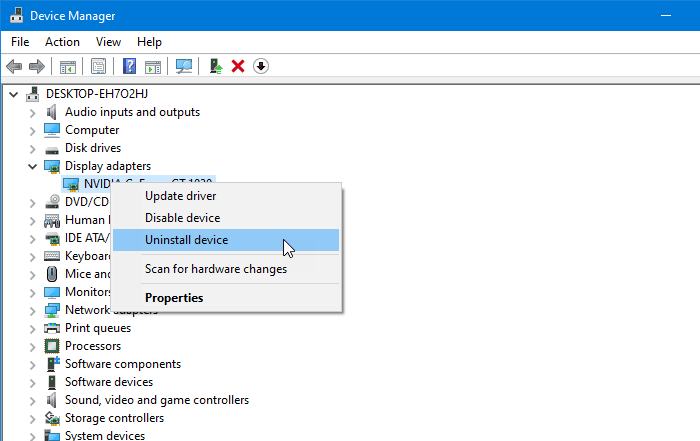
Ponieważ jest to problem związany z grafiką, powinieneś spojrzeć na kartę graficzną, która jest już zainstalowana na twoim komputerze. Możesz zainstalować go na innym komputerze i sprawdzić, czy pojawia się ten sam problem, czy nie. Jeśli tak, czas odwiedzić centrum serwisowe, aby to naprawić. Ponadto przed udaniem się do centrum serwisowego należy ponownie zainstalować lub zaktualizować sterownik karty graficznej .(re-install or update the graphics driver)
2] Wymień zasilacz
PSU to skrót od Power Supply Unit , który jest prawdopodobnie niezbędnym elementem do włączania komputera. Bez tego sprzętu włączenie komputera jest prawie niemożliwe. Oznacza to, że jeśli zasilacz(PSU) ma jakieś problemy, twój komputer również może mieć problemy. Jeśli używasz przestarzałego zasilacza(PSU) z innym nowoczesnym sprzętem, to najlepszy czas na zmianę lub aktualizację na coś lepszego. Zasilacz powinien mieć zdolność dostarczania zasilania(PSU) do każdego sprzętu komputera. W przeciwnym razie będziesz mieć ten sam problem. Jeśli nie masz odpowiedniej wiedzy, lepiej skonsultować się z profesjonalistą.
Powiązane(Related) : Komputer z systemem Windows wyłącza się podczas grania
3] Przeskanuj komputer w poszukiwaniu złośliwego oprogramowania
Czasami złośliwe oprogramowanie i oprogramowanie reklamowe mogą powodować ten problem. Obecnie(Nowadays) osoby atakujące wykorzystują niezliczone metody, aby zaszkodzić użytkownikom. Dlatego dobrze jest przeskanować komputer w poszukiwaniu złośliwego oprogramowania i oprogramowania reklamowego. Nie zajmuje to dużo czasu i możesz to zrobić za darmo. Jeśli uważasz, że program Windows Defender nie jest w tym przypadku skuteczny, możesz zainstalować program antywirusowy innej firmy(third-party antivirus) , taki jak Kaspersky itp.
4] Monitoruj temperaturę procesora i GPU
Chociaż istnieje oprogramowanie innych firm do sprawdzania temperatury procesora(CPU) i karty graficznej(GPU) , najlepiej będzie użyć wbudowanego narzędzia Monitor wydajności(Performance Monitor) . Większość producentów ma wbudowane narzędzie, które pokazuje wszystkie te szczegóły. Musisz go użyć, aby sprawdzić, czy twój procesor(CPU) i GPU przekraczają standardową temperaturę. Jeśli tak, powinieneś skontaktować się z producentem, zanim sytuacja się pogorszy.
5] Sprawdź zużycie energii przez aplikację
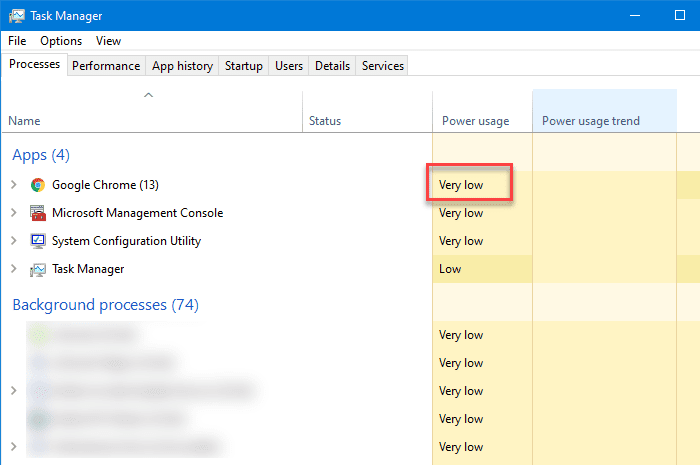
Jeśli do oglądania YouTube używasz (YouTube)przeglądarki Google Chrome(Google Chrome) lub innej przeglądarki , możesz znaleźć wpis w Menedżerze zadań(Task Manager) . Tutaj możesz sprawdzić trend zużycia energii przez tę aplikację. Nawet jeśli oglądasz filmy w trybie offline, nazwę odtwarzacza multimedialnego możesz znaleźć w Menedżerze zadań(Task Manager) . Wszystko(All) , co musisz zrobić, to sprawdzić kolumny Zużycie(Power usage) energii i Trend zużycia energii . (Power usage trend)Jeśli wyświetlają wartość Bardzo niski(Very low) , Niski(Low) lub Umiarkowany(Moderate) , nie ma się czym martwić. Jeśli używają bardzo wysokiego(Very high) , musisz zrobić te rzeczy:
- Wyłącz wszystkie rozszerzenia
- Zamknąć wszystkie zakładki
- Uruchom ponownie przeglądarkę
- Użyj narzędzia Menedżera zadań(Task Manager) przeglądarki, jeśli jest dostępne, aby znaleźć winowajcę i go zabić
- Zaktualizuj(Update) przeglądarkę do najnowszej wersji
6] Sprawdź Podgląd zdarzeń pod kątem błędu
Event Viewer przechowuje i umożliwia szczegółowe przeglądanie wszystkich wydarzeń. Jeśli klient Windows Update nie działa poprawnie lub komputer wyłącza się podczas odtwarzania wideo, pojawi się komunikat o błędzie z pewnymi informacjami. Na przykład może pokazać identyfikator zdarzenia(Event ID) , który jest bardzo przydatny do rozwiązania problemu. Lepiej jest znaleźć identyfikator zdarzenia(Event ID) , aby móc dokładniej zbadać sprawę.
7] Rozwiązywanie problemów w stanie czystego rozruchu
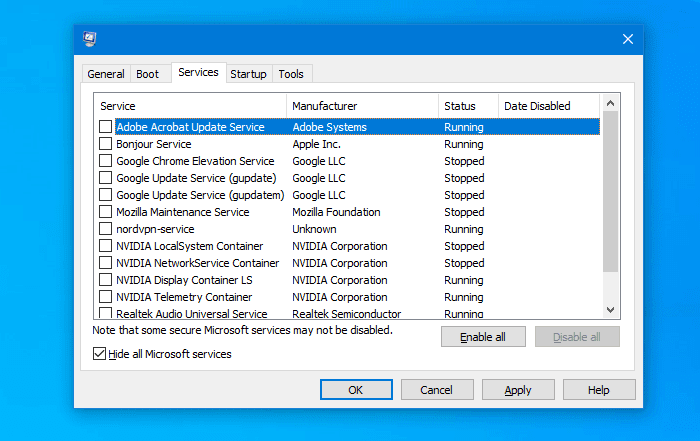
Czasami ten problem występuje z powodu wadliwego sterownika lub sprzętu. Możesz to rozpoznać po wykonaniu czystego rozruchu(Boot) . Jest to proste i nie musisz również instalować żadnego oprogramowania innych firm. Powinieneś postępować zgodnie z naszym szczegółowym samouczkiem, który pokazuje, jak wykonać czysty rozruch w systemie Windows 10(how to perform a Clean Boot in Windows 10) . Dla Twojej informacji nie rozwiązuje problemu bezpośrednio, ale pomaga upewnić się, czy problem występuje z powodu wadliwego sterownika, czy nie, i pozwala zidentyfikować sprawcę.
8] Wadliwa pamięć RAM
Wadliwa pamięć RAM(Faulty RAM) może często powodować taki problem. Jeśli Twój komputer wyświetla BSOD z „pamięcią” w wiadomości, najprawdopodobniej jest to Twoja pamięć RAM(RAM) , którą należy zmienić. Jeśli masz dwie pamięci RAM(RAMs) i ich prędkości są różne, ten problem może wystąpić.
Mam nadzieję, że coś tutaj pomoże Ci rozwiązać problem.
Czytaj dalej: (Read next:) Zielony ekran podczas odtwarzania filmów w systemie Windows.
Related posts
Rozwiązywanie problemów z brakiem obrazu, dźwięku lub dźwięku w rozmowach Skype w systemie Windows
Komputer utknął podczas przygotowania do konfiguracji ekranu systemu Windows
Komputer został błędnie wykryty jako znajdujący się poza siecią domeny
Komputer wydaje się być poprawnie skonfigurowany, ale urządzenie lub zasób nie odpowiada
Windows Server utknął na ekranie stosowania ustawień komputera
Instalator funkcji BitLocker nie mógł wyeksportować magazynu BCD (Boot Configuration Data)
Jak nagrać wideo Windows Movie Maker WMV na DVD
Jak zsynchronizować dźwięk i wideo w programie Adobe Premiere Pro
Pierwszy film na YouTube: 10 wskazówek dla początkujących, aby uzyskać najlepsze wyniki
Komputer utknął w ustawieniach spersonalizowanych nie odpowiada w systemie Windows 11
Jak ustabilizować wideo w Premiere Pro
Najłatwiejszy sposób na znalezienie i załadowanie plików napisów (SRT) za pomocą wideo
Jak zmienić jakość wideo Netflix na komputerze?
Jak dodać muzykę w tle do klipu wideo?
Jak przechwytywać nieruchome obrazy z wideo lub DVD?
Jak przekonwertować PowerPoint na DVD, wideo i PDF
Jak wstawić wideo z YouTube do prezentacji PowerPoint
Usługa wyszukiwania systemu Windows na komputerze lokalnym została uruchomiona, a następnie zatrzymana
4 sposoby konwersji wideo z YouTube na tekst lub transkrypcję
Jak tworzyć listy odtwarzania muzyki i wideo na różnych platformach?
